Содержание
UniproBackUp - резервное копирование баз данных
Скачать последнюю версию UniproBackUp здесь: https://unipro.com.ua/files/soft/uniprobackup.zip
Правила резервного копирования
- Правило «3-2-1»: должно быть минимум Три последних резервных копий, расположенных в Двух различных местах хранения, Одна из копий должна быть вне офиса.
- Резервное копирование должно производиться в АВТОМАТИЧЕСКОМ режиме, без участия людей.
- Обязательно ежедневно следить прошло ли резервное копирование успешно.
UniproBackUp - создана в соответствии со всеми правилами:
- Хранит много последних файлов резервных копий, во многих различных местах хранения, в т.ч. в облачных (GoogleДиск, DropBox).
- Копирование происходит автоматически (работает как служба Windows).
- Все отчеты о успешном или не успешном резервном копировании пользователь получает на E-mail и/или в мессенджеры Telegram, Viber.
Причиной утери данных в большинстве случаев становятся:
- Перебои в работе электросети или электрооборудования.
- «Человеческий фактор», например, испортили базу товаров удалив массово во всех товарах штрих коды, цены и т.д.
- Вирусы компьютерные (пример: вирус «Петя»).
- Воровство компьютера.
- Катастрофы: потоп, пожар и т.п.
Наши рекомендации:
- Хранить минимум Три последних ежедневных архива.
- Хранить минимум Три последних еженедельных архива.
- Хранить минимум Три последних ежемесячных архива.
Собственник бизнеса, который знает, что на создание только базы товаров уходит минимум неделя - всегда делает резервные копии.
Настройка UniproBackUp
Устанавливать UniproBackUp нужно на компьютер-сервер, где установлен SQL Server.
В главном окне программы нажимаем «Добавить» резервную копию.
Шаг 1: Выбор базы для копирования
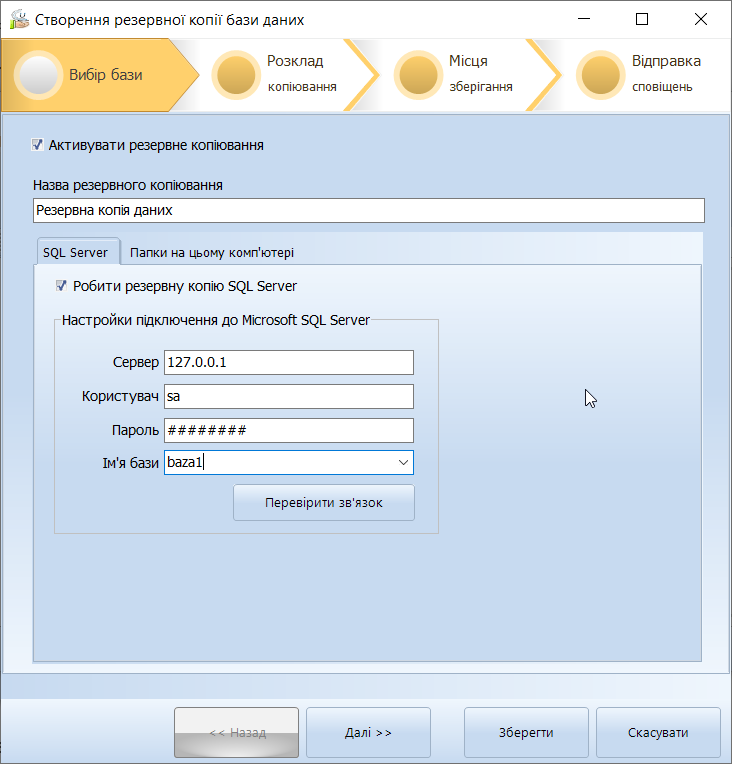
Если нужно, добавляем папку/папки для резервного копирования:
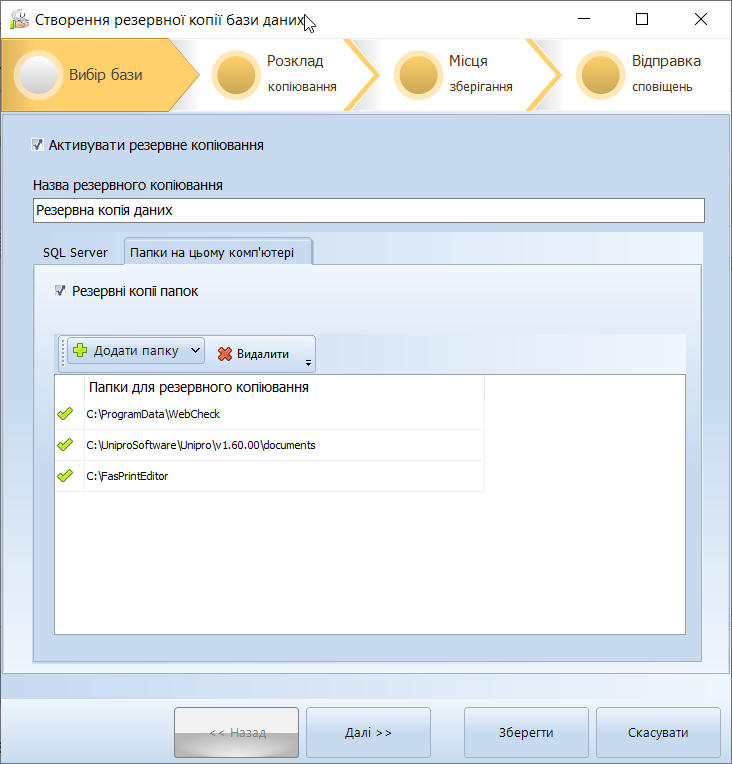
Шаг 2: Планировщик запуска копирования
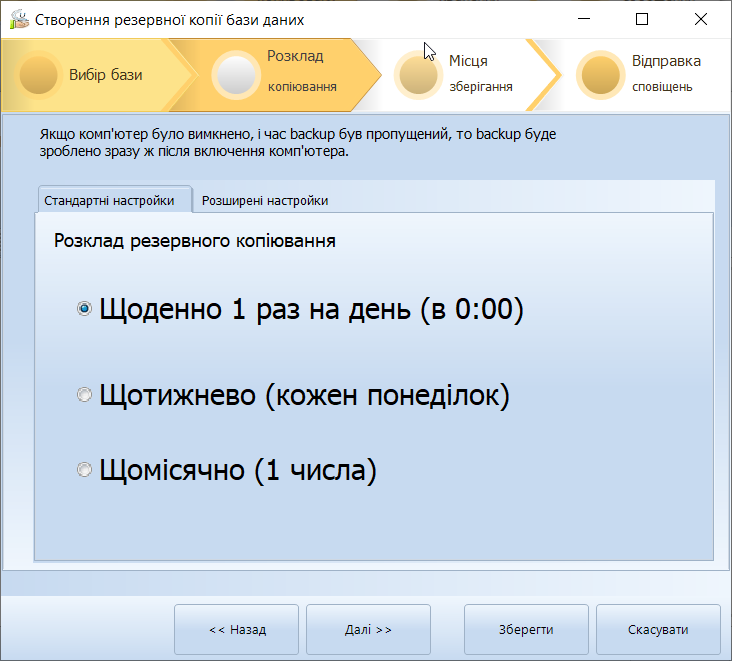
Вариант выше подходит в большинстве случаев. Но если нужно что-то особенное, то в расширенных настройках указать параметры:
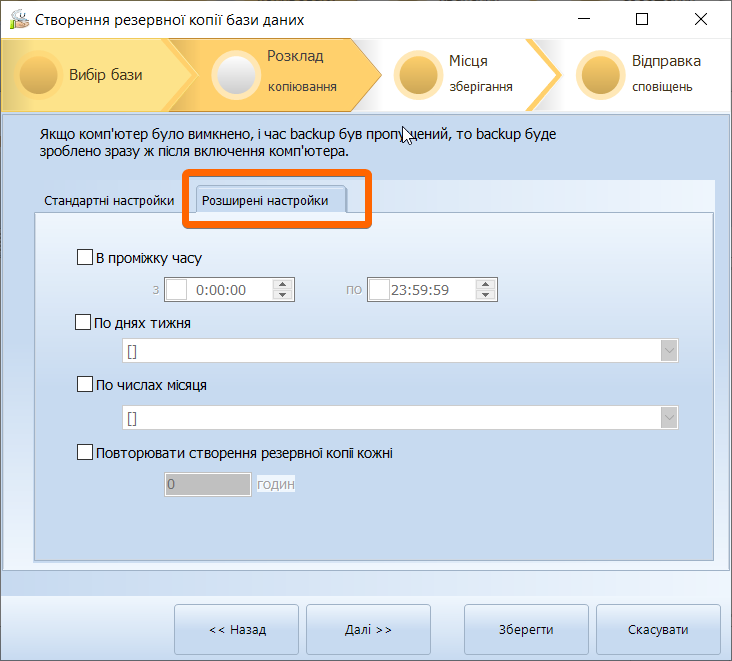
Если не выбирать никакую «галочку», то копирование будет происходить 1 раз в сутки в 00:00 часов, или сразу после включения компьютера.
Если выбраны одновременно и «Дни недели» и «Числа месяца», то копирование будет запускаться принципу «любой совпавший параметр», пример: если стоит «Пятница» и числа месяца «1, 15», то копирование будет каждую пятницу, и каждое 1-е и 15-е число месяца (не зависимо пятница-15, или нет).
Если нужно, чтоб копирование запускалось не в 00:00, а в 17:00, то выбрать «В промежутке времени»+«с 17:00».
Можно настроить запуск копирования «каждый час»: поставить галочку «Повторять создание резервной копии каждый 1 час»
Шаг 3: Подключение мест для хранения копий
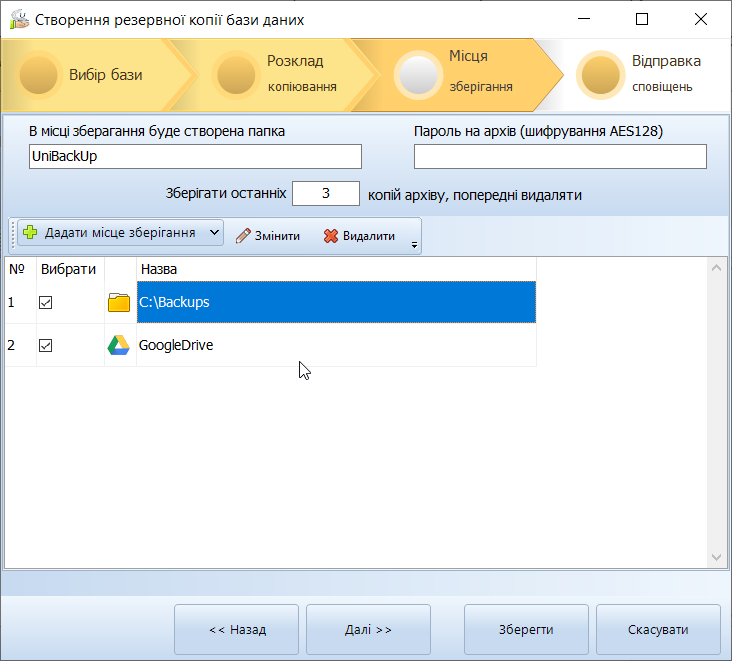
В конечном месте хранения может быть создана папка, чтоб файлы с копиями не перемешивались с другими возможными файлами.
На этом шаге нужно указать сколько последних копий хранить, по умолчанию = 3. Если указать «0», то резервные копии удаляться не будут, но тогда нужно в ручном режиме следить за свободным местом на диске.
Архив с резервной копией можно зашифровать с помощью пароля. Если вы используете пароль, то обязательно проверьте можете ли вы распаковать резервную копию. Так как для шифрования используется криптографический алгоритм AES128, то стандартный Windows архиватор не может его распаковать, нужно использовать более функциональные (WinRar, WinZip…)
Мест для хранения можно добавить много, например можно добавить несколько аккаунтов Google Диск.
Подключение Google Диск
Нажмите «Добавить место хранения» - «Google Диск».
Нажмите «Подключить UniproBackUp к Google Диск»
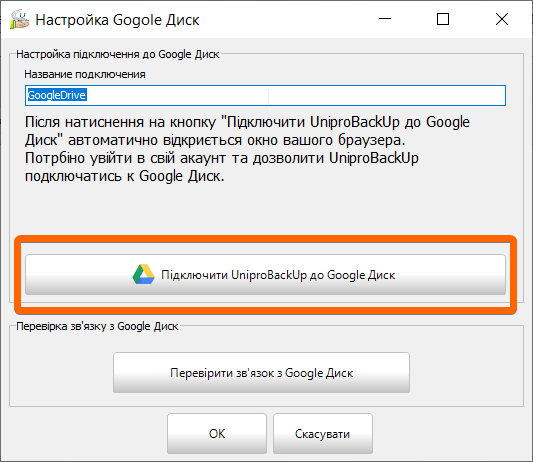
После этого откроется ваш браузер, в браузере войдите в свой Google-аккаунт и следуя инструкциям Google дайте доступ приложению «UniproBackUp» к «Google Диск»:
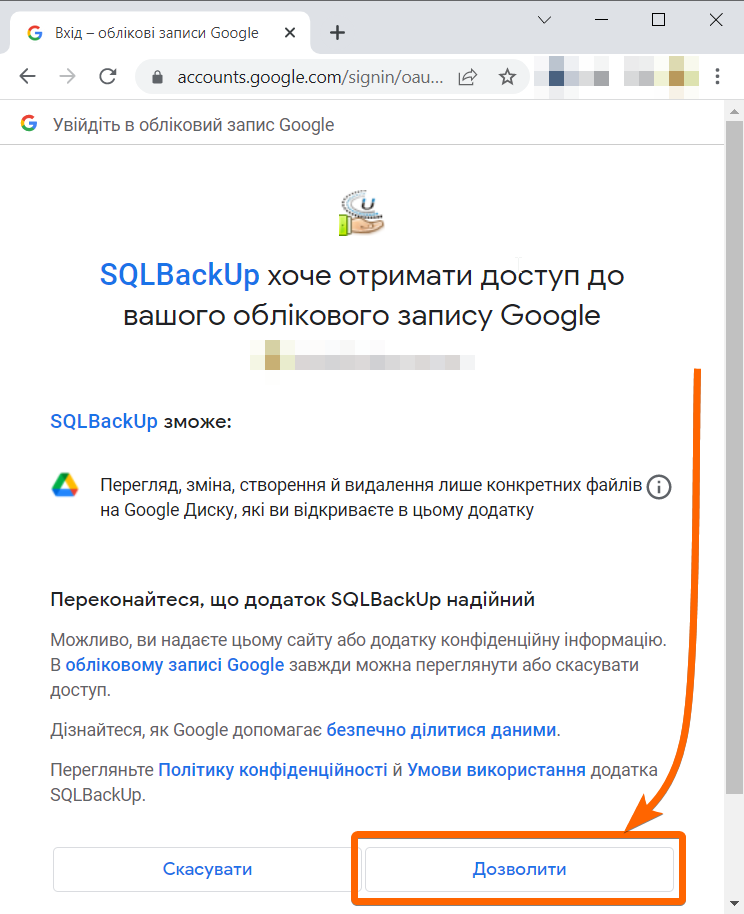
Если успешно подключили UniproBackUp к Google Диск появится такое сообщение:
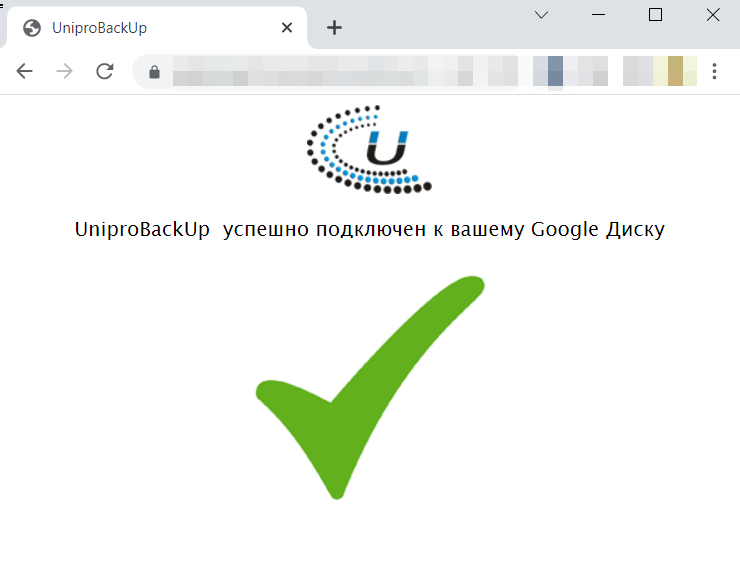
Браузер можно закрыть и в программе нажмите «ОК» - Google Диск подключен.
Копирование в папку на локальном компьютере
Нажмите «Добавить место хранения» - «Папка на диске».
Выберите папку куда сохранять, это может быть флешка.
Подключение отправки уведомлений
Обязательно нужно добавить отправку сообщений о результате резервного копирования.
Есть Три варианта: E-mail, мессенджер Telegram и Viber
Можно добавить несколько адресов E-mail и аккаунтов Telegram, Viber.
Добавление E-mail:

Подключение Telegram:
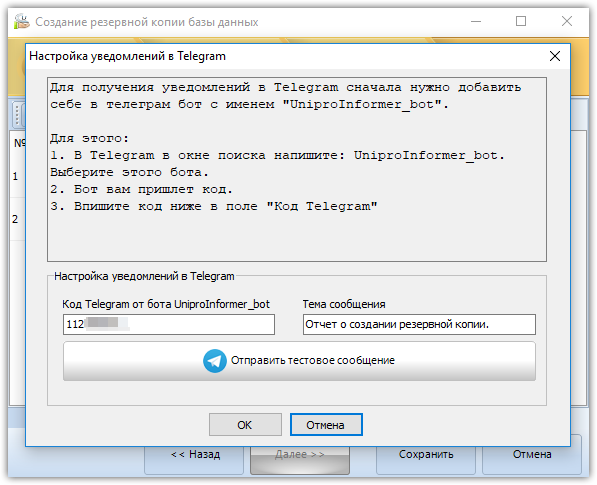
Подключение Viber:

Скриншоты
Так выглядит настройка с ежедневным, еженедельным и ежемесячным хранением копий:
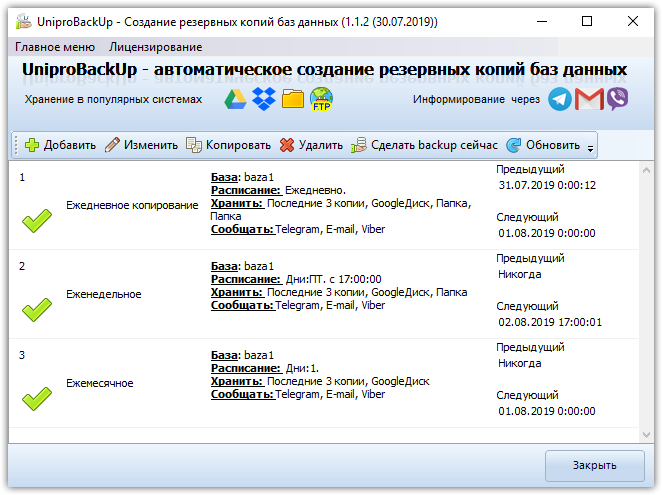
Отчеты на мобильном телефоне в Telegram отображаются так:
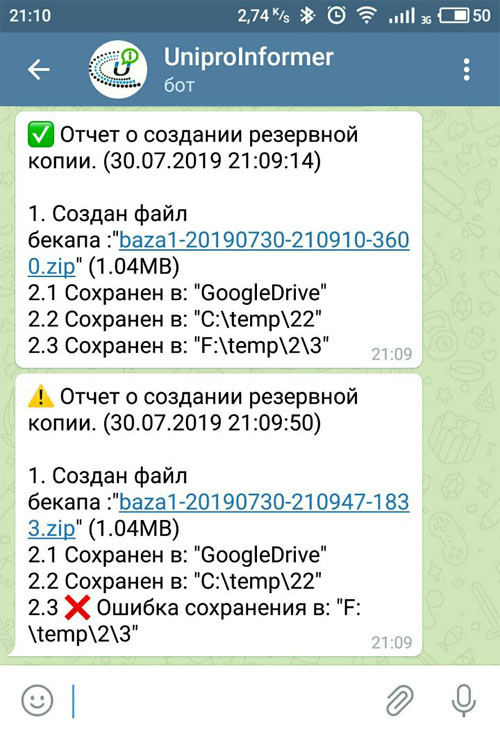
This page has been accessed for: Today: 1 / Yesterday: 2 Until now: 3384